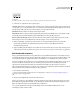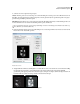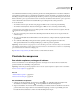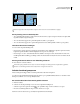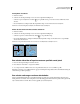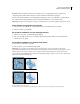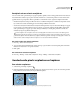Operation Manual
286
PHOTOSHOP CS4 GEBRUIKEN
Selecteren en maskers toepassen
Als u Gelokaliseerde kleurclusters hebt geselecteerd, gebruikt u de schuifregelaar Bereik om de afstand of nabijheid
van een kleur ten opzichte van de voorbeeldpunten te bepalen die is vereist om de kleur op te nemen in de selectie. De
afbeelding bevat bijvoorbeeld een gedeelte met gele bloemen op zowel de voorgrond als de achtergrond, maar u wilt
alleen de bloemen op de voorgrond selecteren. Neem een monster van de kleuren in de bloemen op de voorgrond en
reduceer het Bereik zodat de bloemen met dezelfde kleur op de achtergrond niet worden geselecteerd.
6 Pas de selectie aan:
• Als u kleuren wilt toevoegen, selecteert u het plus-pipet en klikt u in de voorvertoning of de afbeelding.
• Als u kleuren wilt verwijderen, selecteert u het min-pipet en klikt u in de voorvertoning of de afbeelding.
U kunt het plus-pipet tijdelijk activeren door Shift ingedrukt te houden. Houd Alt (Windows) of Option (Mac OS)
ingedrukt als u het min-pipet wilt activeren.
7 Als u een voorvertoning van de selectie in het afbeeldingsvenster wilt zien, kiest u een van de opties in het vak
Selectieweergave:
8 Als u de oorspronkelijke selectie wilt herstellen, houdt u Alt (Windows) of Option (Mac OS) ingedrukt en klikt u
op Herstellen.
9 Als u de kleurbereikinstellingen wilt opslaan en laden, gebruikt u de knoppen Opslaan en Laden in het
dialoogvenster Kleurbereik om de huidige instellingen op te slaan en opnieuw te gebruiken.
Opmerking: Als het bericht “Er zijn geen pixels voor meer dan 50% geselecteerd” in beeld verschijnt, is het selectiekader
niet zichtbaar. Wellicht hebt u een kleur gekozen in het menu Selecteren, zoals Rode tinten, en komen er in de afbeelding
geen rode kleurtonen met voldoende verzadiging voor.
Op www.adobe.com/go/vid0002_nl vindt u een video over het maken van selecties.
Pixelselecties aanpassen
Een selectie verplaatsen, verbergen of omkeren
U kunt een selectiekader om een afbeelding heen plaatsen of verbergen en een selectie omkeren, zodat het niet-
geselecteerde deel van de afbeelding wordt geselecteerd.
Opmerking: Gebruik het gereedschap Verplaatsen als u de selectie zelf wilt verplaatsen in plaats van het selectiekader.
Zie “Een selectie verplaatsen” op pagina 292.
Zie ook
“Transformaties toepassen” op pagina 241
“Extra's tonen of verbergen” op pagina 42
Een selectiekader verplaatsen
1 Selecteer een selectiegereedschap, selecteer Nieuwe selectie op de optiebalk en plaats de aanwijzer in het
selectiekader. De aanwijzer verandert in om aan te geven dat u de selectie kunt verplaatsen.
2 Sleep het selectiekader om een ander deel van de afbeelding te omsluiten. U kunt een selectiekader tot buiten de
grenzen van het canvas slepen. Wanneer u het selectiekader terugsleept, wordt de oorspronkelijke grens weer
hersteld. U kunt het selectiekader ook naar een ander afbeeldingsvenster slepen.